-
win10开始菜单没反应如何解决
- 2023-01-08 08:20:00 来源:windows10系统之家 作者:爱win10
win10开始菜单没反应怎么办呢?在我们平常的电脑操作过程中,离不开对开始菜单等等操作,如果开始菜单出现点击无效的现象,将会造成部分用户出现无法关机、重启等等各种操作。对此小编带来了win10开始菜单没反应的解决方法,大家快来看看吧。
工具/原料:
系统版本:windows10系统
品牌型号:戴尔成就3681
方法/步骤:
方法一:重启桌面窗口管理器
1、鼠标右击任务栏,从弹出的右键菜单中界面选择“任务管理器”项,或者也可以直接按“Ctrl”+“Alt”+“Del”组合键打开“任务管理器”界面。
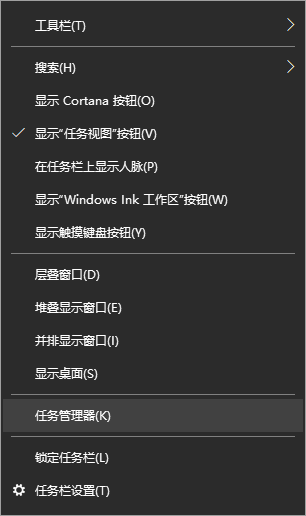
2、从打开的“任务管理器”窗口界面中,切换到“进程”选项卡,选择“桌面窗口管理器”项,点击“结束进程”按钮以结果此进程。

3、接着将弹出如图所示的“任务管理器”警告窗口,我们勾选“放弃未保存的数据并关闭”项,点击“关闭”按钮。耐心等待重启后即可解决win10开始菜单没反应的问题。
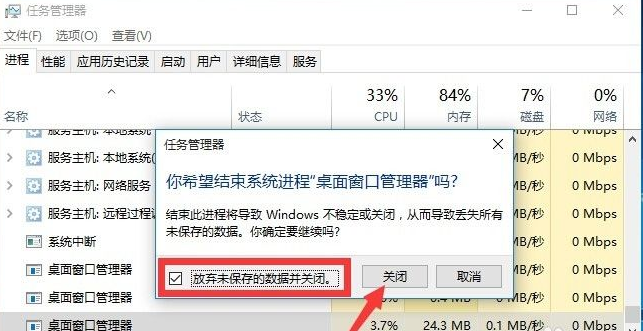
方法二:修改组策略
1、同时按“Windows+R”打开“运行”窗口,输入图中信息打开组策略界面。
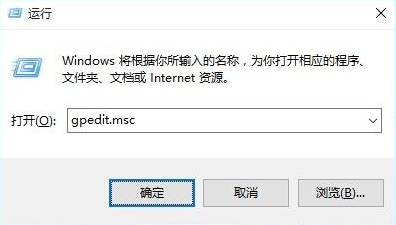
2、点击依次展开“计算机管理”-“Windows设备”-“安全设置”-“本地策略”-“安全选项”项,在右侧找到“用户账户控制:用于内置管理员账户的管理员批准模式”项并鼠标右击,从其鼠标右键菜单中选择“属性”项。

3、接着打开“用户账户控制:用于内置管理员账户的管理员批准模式”属性窗口界面,勾选”已启用“项,点击”确定“即可。
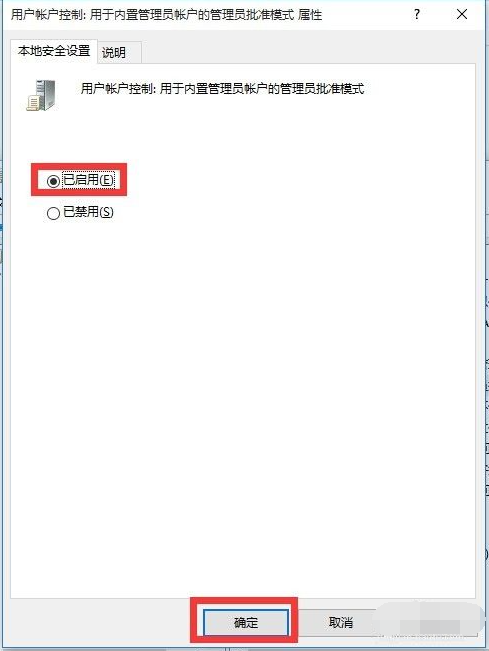
4、鼠标右击“开始”菜单,从其右边菜单中选择“关机或注销”-“重启”项即可重启电脑即可。

方法三:重置电脑
1、如果上述方法无法解决的话,打开“运行”窗口,输入“msconfig”按回车键打开“系统配置实用”程序。
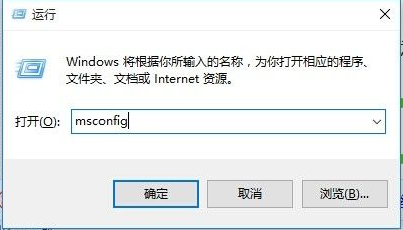
2、从打开的“系统配置”窗口界面中,切换到“引导”选项卡,勾选“安全引导”项,点击“确定”按钮,并重启电脑进入安全模式。
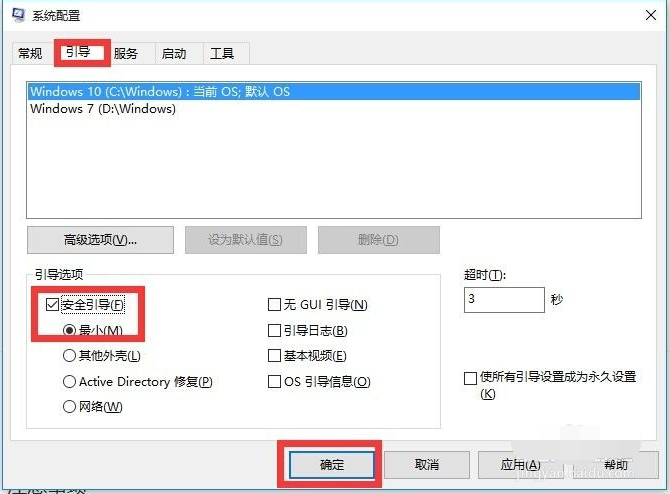
3、在“安全模式”界面当中,我们依次进入“设置”-“更新和安全”界面中,切换到“恢复”选项卡,点击“重置此电脑”下方的“开始”按钮以重置系统,实现重启电脑安装Win10操作。

4、当然,如果可以进入“疑难解答”界面时,也可以直接点击“重置此电脑”项以实现重装安装Win10正式版系统操作。

总结:
1、重启桌面窗口管理器;
2、修改组策略;
3、重置电脑。
猜您喜欢
- win10怎么卸载程序软件2020-08-20
- 小鱼一键重装系统制作教程..2017-07-08
- win10永久激活工具哪个好用2022-06-02
- 小编告诉你蓝牙鼠标怎么连接到笔记本..2017-10-18
- win10安装工具无法运行怎么办?..2022-12-18
- 硬盘重装win10系统图文教程2020-01-21
相关推荐
- win10屏幕亮度调节的方法 2022-01-27
- uefi安装win10最新下载 2017-09-07
- 详细介绍虚拟驱动的安装方法.. 2017-06-29
- 怎么在线安装win10图文教程 2020-10-16
- win10专业版官网如何下载呢 2020-10-08
- 华硕笔记本电脑如何重装系统win10.. 2022-12-15



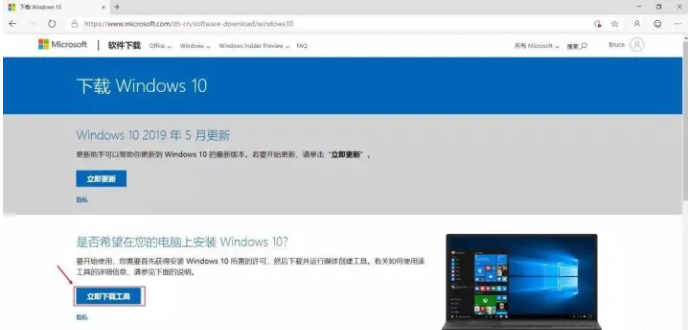
 魔法猪一健重装系统win10
魔法猪一健重装系统win10
 装机吧重装系统win10
装机吧重装系统win10
 系统之家一键重装
系统之家一键重装
 小白重装win10
小白重装win10
 宏基电脑ghost win7 32位(自动激活)旗舰版V14.8
宏基电脑ghost win7 32位(自动激活)旗舰版V14.8 sleipnir v4.1中文绿色版(国外神马4浏览器)
sleipnir v4.1中文绿色版(国外神马4浏览器) 广告屏蔽管家 6.5简体中文绿色免费版(支持的屏蔽大型广告联盟的网站)
广告屏蔽管家 6.5简体中文绿色免费版(支持的屏蔽大型广告联盟的网站) WinRAR 5.00 Beta5 (32/64位)中文破解版 (最新压缩工具中文版)
WinRAR 5.00 Beta5 (32/64位)中文破解版 (最新压缩工具中文版) 小白系统ghost win8 32位专业版下载v201706
小白系统ghost win8 32位专业版下载v201706 系统之家Ghost Win8 x64专业版v201610
系统之家Ghost Win8 x64专业版v201610 小白系统Win1
小白系统Win1 小白一键重装
小白一键重装 win7激活工具
win7激活工具 OllyDBG v2.0
OllyDBG v2.0 深度技术Ghos
深度技术Ghos 萝卜家园_Gho
萝卜家园_Gho 雨林木风ghos
雨林木风ghos 萝卜家园ghos
萝卜家园ghos wise care 36
wise care 36 粤公网安备 44130202001061号
粤公网安备 44130202001061号